

Comment ajouter une palette de couleurs dans PS ?
Nous trouvons d'abord le programme principal de Photoshop et double-cliquons pour l'ouvrir
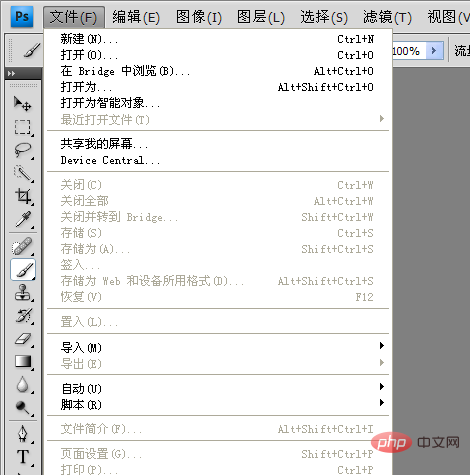
Après l'avoir ouvert, nous créons une nouvelle toile vierge
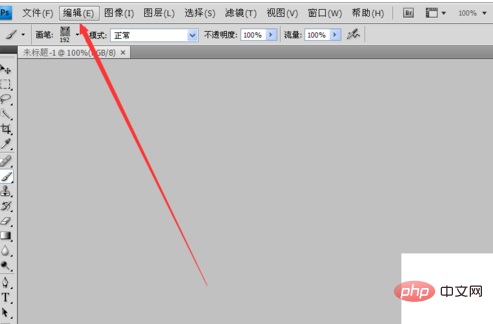
Après avoir créé un nouveau canevas, on retrouve l'option d'édition ci-dessus
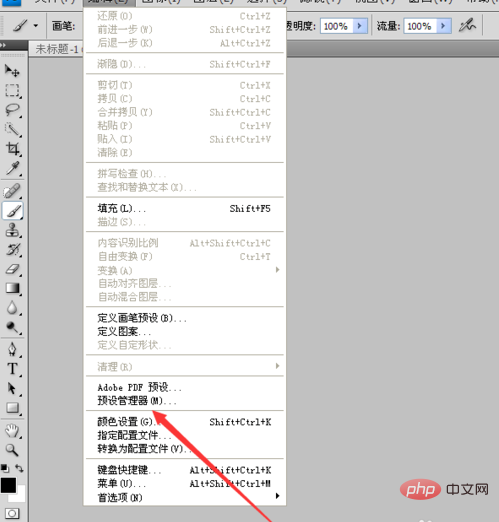
Trouver le gestionnaire de préréglages à l'intérieur
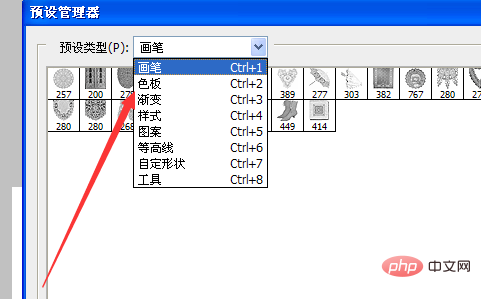
Trouvez le mot échantillon dans le type prédéfini et sélectionnez-le
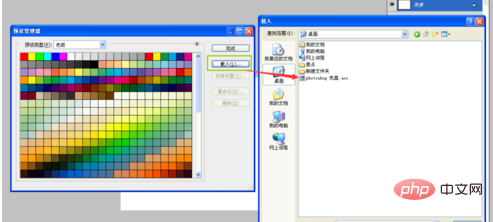
Sélectionnez le nouveau fichier d'échantillon que j'ai téléchargé. Cliquez sur OK pour compléter mes réglages
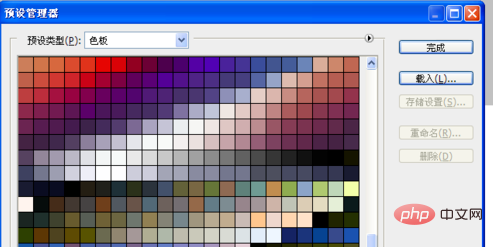
Nous constatons que nous avons beaucoup plus de palettes de couleurs qu'avant. Cliquez sur la palette de couleurs ci-dessus pour la mettre à jour immédiatement.
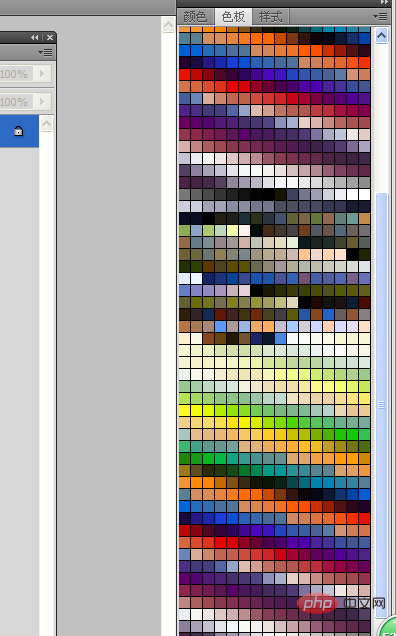
Ce qui précède est le contenu détaillé de. pour plus d'informations, suivez d'autres articles connexes sur le site Web de PHP en chinois!
 Comment dessiner des lignes pointillées dans PS
Comment dessiner des lignes pointillées dans PS
 ps supprimer la zone sélectionnée
ps supprimer la zone sélectionnée
 ps quitter la touche de raccourci plein écran
ps quitter la touche de raccourci plein écran
 Touches de raccourci du pot de peinture PS
Touches de raccourci du pot de peinture PS
 Comment redimensionner des images dans PS
Comment redimensionner des images dans PS
 Comment changer la couleur du pinceau PS
Comment changer la couleur du pinceau PS
 Comment rendre l'arrière-plan transparent dans PS
Comment rendre l'arrière-plan transparent dans PS
 ps ajuster les touches de raccourci du bord
ps ajuster les touches de raccourci du bord